X-ikkunointijärjestelmä, joka tarjoaa graafisen ympäristön perustoiminnot, on UNIX-yhteensopivien käyttöjärjestelmien graafisen alijärjestelmän selkäranka. Nykyaikaisissa käyttöjärjestelmien jakeluissa "X" asennetaan suosittujen ikkunanhallintaohjelmien kanssa yleensä yleensä. Jos koneen ei kuitenkaan tarkoitus toimia graafisen kuoren kanssa, on järkevää poistaa X-palvelimen käynnistys käytöstä.
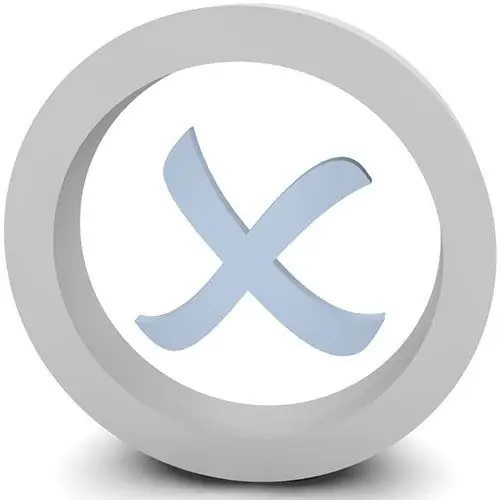
Tarpeellinen
juuritiedot
Ohjeet
Vaihe 1
Käynnistä käyttöjärjestelmä tavalliseen tapaan (käynnistämällä X-palvelin ja ikkunanhallinta). Kirjaudu sisään kirjautumistiedoillasi
Vaihe 2
Aloita pääkäyttäjäistunto pääteemulaattorissa tai tekstikonsolissa. Voit suorittaa yhden asennetuista emulaattoreista (xterm, konsole jne.) Pääkäyttäjänä graafisesta kuoresta käyttämällä sen ominaisuuksia tai apuohjelmia, kuten kdesu. Voit aloittaa päätelaitteen tunnistetiedoillasi ja aloittaa pääistunnon su-komennolla. Vaihtoehtoisesti voit siirtyä tekstikonsoliin painamalla samanaikaisesti Ctrl, alt="Kuva" ja yhtä F1-F12-näppäimistä, kirjaudu sisään pääkäyttäjänä
Vaihe 3
Poista X-palvelimen käynnistys käytöstä muuttamalla järjestelmän aloitustasoa. Muokkaa kaikkien muiden prosessien käynnistävän init-ohjelman kokoonpanotiedostoa. Tämän tiedoston nimi on inittab ja se sijaitsee hakemistossa / etc /. Avaa / etc / inittab-tiedosto tekstieditorissa. Etsi rivi kuten id: x: initdefault:, jossa x on jokin luku. Korvaa numero luvulla 3. Tallenna tiedosto. Siirry vaiheeseen kuusi, jos haluat jättää kaikki X-palvelimen ja graafisen kuoren komponentit ehjiksi
Vaihe 4
Estä X-palvelimen käynnistymistä muuttamatta järjestelmän aloitustasoa. Tarkista tiedosto / etc / inittab ja etsi hakemisto, joka sisältää linkit komentosarjoihin ja sovelluksiin, jotka suoritetaan käynnistyksen yhteydessä nykyisellä tasolla. Tyypillisesti X-palvelin käynnistyy aloitustasolla 5 ja viitattu hakemisto on /etc/rc.d/rc5.d. Käynnistä tiedostonhallinta, kuten Midnight Commander. Vaihda löydettyyn hakemistoon. Poista viittaukset komentosarjoihin grafiikkajärjestelmän komponenttien käynnistämistä varten. Siirry vaiheeseen kuusi
Vaihe 5
Estä X-palvelimen käynnistäminen poistamalla sen komponentit. Käytä konsolissa paketinhallintaa, kuten apt-get tai Synaptic, kääriä sen ympärillä graafisessa ympäristössä. Poista palvelimen komponentit. Huomaa, että pakettien välisten riippuvuuksien käsittelystä johtuen graafiset kuoret (KDE, Gnome jne.) Sekä kaikki niissä toimivat ohjelmat voidaan poistaa
Vaihe 6
Käynnistä tietokone uudelleen. Käytä graafista kuorivalikkoa tai suorita uudelleenkäynnistyskomento konsolissa.






